Szerző:
John Pratt
A Teremtés Dátuma:
18 Február 2021
Frissítés Dátuma:
1 Július 2024
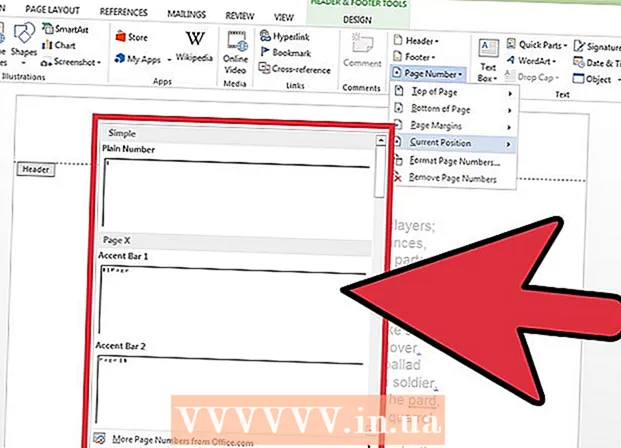
Tartalom
- Lépni
- 1/4 módszer: Helyezzen be egy fejlécet vagy láblécet az Eszköztár segítségével
- 2/4 módszer: Helyezzen be egy fejlécet vagy láblécet a menü használatával
- 3. Módszer a 4-ből: Az első oldal fejlécét / láblécét tegye különbsé a többitől
- 4/4 módszer: Adjon hozzá egy oldalszámot a fejléchez vagy a lábléchez
- Tippek
A Microsoft Word már számos fejlécet és láblécet tartalmaz, amelyeket felhasználhat a dokumentumaiban. A következő lépésekkel azonban pillanatok alatt létrehozhat saját fejléceket és lábléceket a Word-dokumentumhoz.
Lépni
1/4 módszer: Helyezzen be egy fejlécet vagy láblécet az Eszköztár segítségével
 Kattintson az MS Word eszköztáron a "Beszúrás" vagy a "Dokumentum elemek" elemre. Használja a Beszúrást, ha Windows számítógépe van, és a Dokumentumelemek a Mac gépen van.
Kattintson az MS Word eszköztáron a "Beszúrás" vagy a "Dokumentum elemek" elemre. Használja a Beszúrást, ha Windows számítógépe van, és a Dokumentumelemek a Mac gépen van.  Válassza a "Fejléc" vagy a "Lábléc" lehetőséget.Msgstr "" "Válassza ki a kívánt elrendezést a legördülő menüből, és kattintson duplán a sablonra.
Válassza a "Fejléc" vagy a "Lábléc" lehetőséget.Msgstr "" "Válassza ki a kívánt elrendezést a legördülő menüből, és kattintson duplán a sablonra.  Írja be szövegét a "Szöveg megadása" mezőbe vagy a nagy keretbe.
Írja be szövegét a "Szöveg megadása" mezőbe vagy a nagy keretbe. Ha elkészült, zárja be a fejlécet vagy a láblécet. A fejléc vagy a lábléc automatikusan megjelenik a dokumentum minden oldalán.
Ha elkészült, zárja be a fejlécet vagy a láblécet. A fejléc vagy a lábléc automatikusan megjelenik a dokumentum minden oldalán.
2/4 módszer: Helyezzen be egy fejlécet vagy láblécet a menü használatával
 Válassza a menüsor „Beszúrás” elemét. Válassza a legördülő menü „Fejléc” vagy „Lábléc” elemét.
Válassza a menüsor „Beszúrás” elemét. Válassza a legördülő menü „Fejléc” vagy „Lábléc” elemét.  Helyezze be a szövegét és / vagy képeit a megfelelő helyre.
Helyezze be a szövegét és / vagy képeit a megfelelő helyre. Kattintson a "Bezárás" gombra a módosítások mentéséhez és a dokumentum szerkesztésének folytatásához. A létrehozott fejléc vagy lábléc automatikusan megjelenik a dokumentum minden oldalán.
Kattintson a "Bezárás" gombra a módosítások mentéséhez és a dokumentum szerkesztésének folytatásához. A létrehozott fejléc vagy lábléc automatikusan megjelenik a dokumentum minden oldalán.
3. Módszer a 4-ből: Az első oldal fejlécét / láblécét tegye különbsé a többitől
 Kattintson duplán az első oldal fejléc / lábléc mezőjére.
Kattintson duplán az első oldal fejléc / lábléc mezőjére. Kattintson a megjelenő eszköztár Tervezés fülére.
Kattintson a megjelenő eszköztár Tervezés fülére. Válassza a "Különböző első oldal" lehetőséget az Opciók csoportban.
Válassza a "Különböző első oldal" lehetőséget az Opciók csoportban. Végezze el a kívánt változtatásokat az első oldal meglévő fejlécében és / vagy láblécében. Ha azt szeretné, hogy az első oldalon ne legyen fejléc / lábléc, törölje a szöveget a megfelelő mezőből, és zárja be a szövegdobozokat.
Végezze el a kívánt változtatásokat az első oldal meglévő fejlécében és / vagy láblécében. Ha azt szeretné, hogy az első oldalon ne legyen fejléc / lábléc, törölje a szöveget a megfelelő mezőből, és zárja be a szövegdobozokat.
4/4 módszer: Adjon hozzá egy oldalszámot a fejléchez vagy a lábléchez
 Kattintson arra a fejlécre és / vagy láblécre, ahová be akarja illeszteni az oldalszámot.
Kattintson arra a fejlécre és / vagy láblécre, ahová be akarja illeszteni az oldalszámot. Vigye a kurzort az oldalszám helyére.
Vigye a kurzort az oldalszám helyére. Válassza az "Oldalszám" lehetőséget a Fejléc és lábléc csoport Beszúrás lapján.
Válassza az "Oldalszám" lehetőséget a Fejléc és lábléc csoport Beszúrás lapján. Kattintson az "Aktuális pozíció" elemre.’
Kattintson az "Aktuális pozíció" elemre.’  Válasszon egy oldalszám-sablont a rendelkezésre álló lehetőségek közül.
Válasszon egy oldalszám-sablont a rendelkezésre álló lehetőségek közül.
Tippek
- A saját fejléc és / vagy lábléc megtervezése előtt böngésszen a Microsoft Word sablongyűjteményében. A sablonok sok időt takaríthatnak meg Önnek.



